Зарегистрироваться в WebMoney

 WebMoney – это система электронных платежей. С ее помощью вы можете переводить деньги за границу, оплачивать товары в интернет-магазинах, пополнять счета мобильных телефонов, оплачивать многие услуги и так далее. Чтобы открыть в системе свой виртуальный счет, вам нужно зарегистрироваться в WebMoney.
WebMoney – это система электронных платежей. С ее помощью вы можете переводить деньги за границу, оплачивать товары в интернет-магазинах, пополнять счета мобильных телефонов, оплачивать многие услуги и так далее. Чтобы открыть в системе свой виртуальный счет, вам нужно зарегистрироваться в WebMoney.
Подготовка к регистрации
Прежде чем переходить непосредственно к вопросу, как зарегистрироваться на WebMoney, следует знать несколько моментов. Например, какую почту лучше использовать. Кроме этого, вам потребуется ввести номер мобильного телефона. Здесь важно понимать, что данный номер будет использоваться для подтверждения транзакций, поэтому у вас всегда должен быть к нему доступ.
Кроме этого, при регистрации вам придется указать свои паспортные данные. Здесь нужно помнить, что все указанные вами сведения будут проверяться службой безопасности WebMoney.
Поэтому следует указывать только данные, которые полностью соответствуют действительности. Если указать неверные данные, то в дальнейшем у вас могут возникать проблемы в момент привязки банковской карты и выполнении транзакций.
Также регистрация на WebMoney позволяет получить аттестат псевдонима. Но, для того чтобы иметь возможность вывода средств, вам потребуется аттестат более высокого уровня – персональный. Для получения такого статуса вам потребуется отправить скан паспорта и идентификационного номера в сервис WebMoney. Если скан не будет соответствовать указанным данным в вашем аттестате, то вы не сможете получить персональный статус.
Электронную почту лучше использовать наиболее защищенную. Лучше всего подойдет Gmail.
Регистрация аккаунта в системе WebMoney
Для того чтобы создать аккаунт, следует перейти по этой ссылке на официальный сайт системы. Здесь нужно выбрать тип аккаунта:
- Физические лица.
- Юридические лица.
- Повторная регистрация.
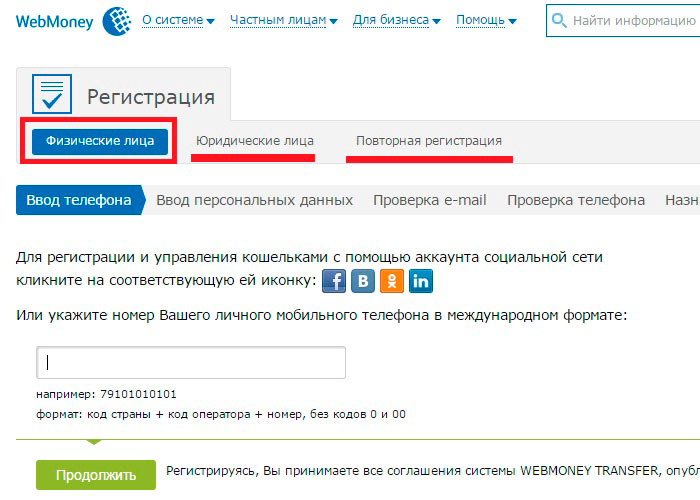
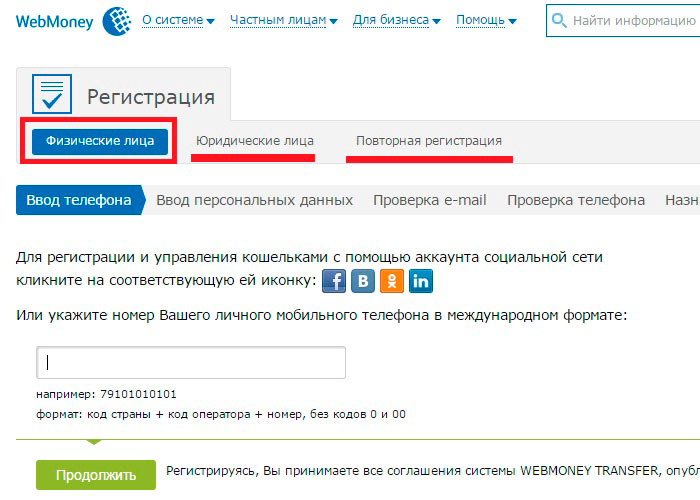
Первый вариант (физические лица) подходит для обычных пользователей. Вы сможете переводить средства на другие виртуальные кошельки, пополнять свой счет и выводить деньги на карту или счет банка, оплачивать покупки и счета через интернет.
Аккаунт для юридических лиц имеет те же возможности, что и предыдущий вариант. Но есть и дополнительные возможности. Например, принимать платежи от клиентов, если вы предоставляете какие-либо услуги или продаете товары в интернет-магазине.
Повторная регистрация может потребоваться для того, чтобы открыть возможность управления вашими кошельками при помощи Keeper WinPro.
Итак, выбираем «Физические лица». Теперь нам нужно пройти пять шагов регистрации:
- Ввод телефона. Здесь вам нужно указать номер вашего мобильного телефона. После ввода номера нажимаем «Продолжить».


- На этом этапе вам потребуется ввести персональные данные. Псевдоним – это никнейм, вы можете придумать любой ник. Ниже нужно указать некоторые паспортные данные и адрес проживания.
Адрес лучше указывать не фактический, а тот, где вы зарегистрированы (прописаны) на данный момент (что указано в паспорте). Как уже говорилось выше, email лучше использовать от Gmail, так как этот ящик имеет наилучшую защиту среди бесплатных сервисов.
Контрольный вопрос и ответ на него вам лучше записать, так как эти данные могут потребоваться для восстановления аккаунта в случае каких-либо проблем. После ввода всех данных нажимаем кнопку «Продолжить».


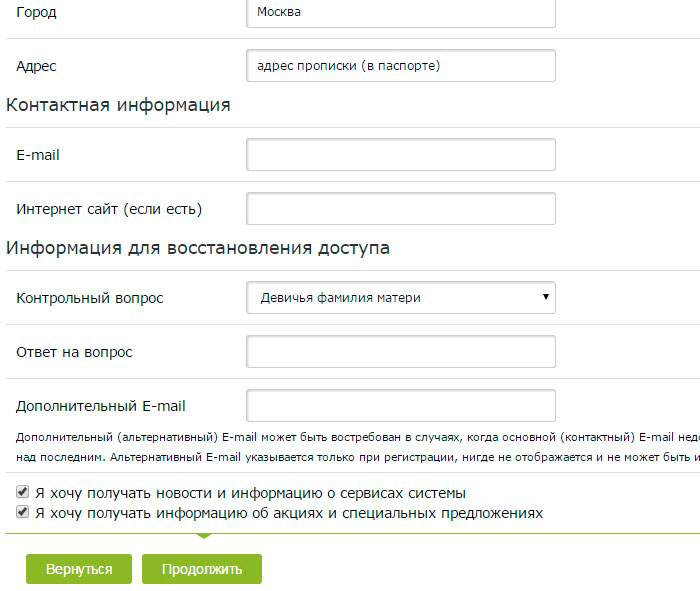
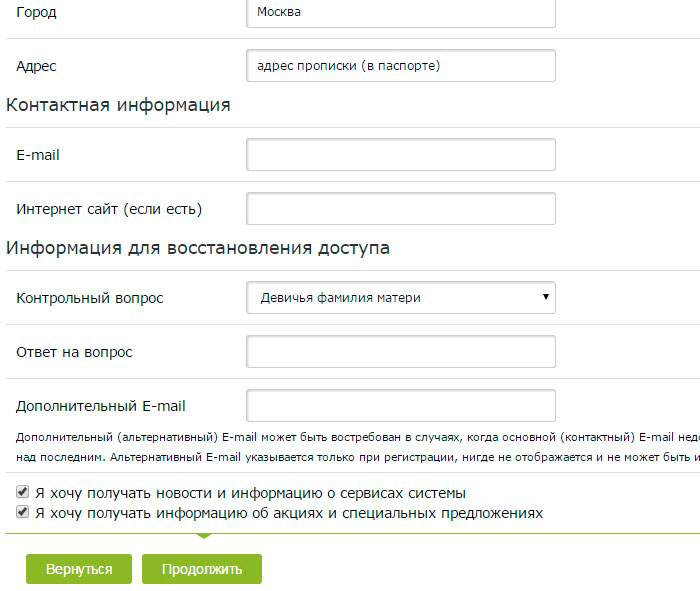
- При необходимости укажите серию и номер паспорта. Далее на указанный электронный адрес придет письмо с кодом для подтверждения почты. Откройте свой ящик и прочтите письмо от WebMoney. Скопируйте указанный в письме код и вставьте его в предложенную строку.
- На этом этапе вам придет СМС с кодом для подтверждения номера телефона. Введите полученный код в предложенную строку.
- На последнем этапе вам нужно будет придумать пароль для входа в систему. Помните, что пароль должен быть сложным и включать в себя смесь латинских букв, в том числе и заглавных, а также цифр.
После подтверждения почты и номера телефона, а также ввода пароля для входа в систему регистрация на WebMoney завершена. Но, службе безопасности потребуется какое-то время для проверки всех данных. Вам на почту придет письмо с оповещением о завершении регистрации. Но и это еще не конец всей процедуры. После того как вы создали свой аккаунт, у вас еще не будет кошельков. Их нужно добавлять отдельно.
Как зарегистрироваться в системе WebMoney: Видео
Регистрация кошельков
Удобнее всего создавать виртуальные кошельки в Keeper WinPro. Однако после регистрации вы можете войти в систему только через Keeper Standart (через браузер).
Создание кошелька в Keeper WinPro
Для того чтобы открыть управление при помощи Keeper WinPro, вам потребуется выполнить повторную регистрацию. Вводить личные данные не придется, так как они уже есть в системе.
Для начала откройте ссылку. Выбираем «Повторная регистрация». Теперь система попросит войти в ваш WMID, указав логин и пароль. После этого на открывшейся странице нужно нажать кнопку «Регистрация личного WMID».
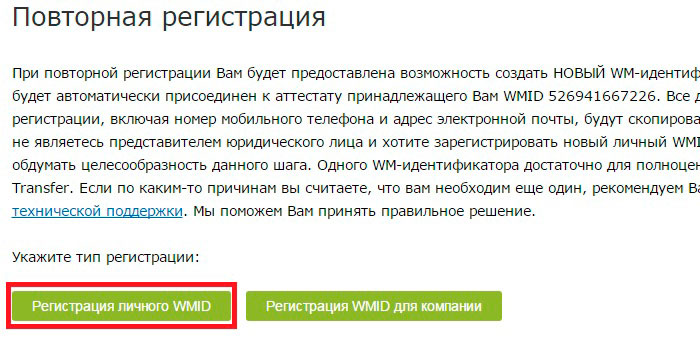
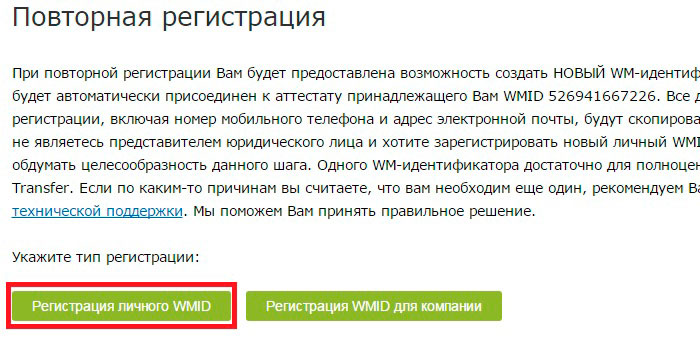
На открывшейся странице выберите один из трех вариантов управления кошельками. Нас интересует Keeper WinPro (Classic). Нажимаем в окне «Keeper WinPro (Classic)» на кнопку «Выбрать».


На экране появится инструкция с подробным описанием дальнейших действий. Теперь осталось только сохранить на компьютер программу Keeper WinPro и установить ее. Далее следуйте инструкции. После запуска Keeper WinPro и входа в свой аккаунт перейдите во вкладку «Кошельки».
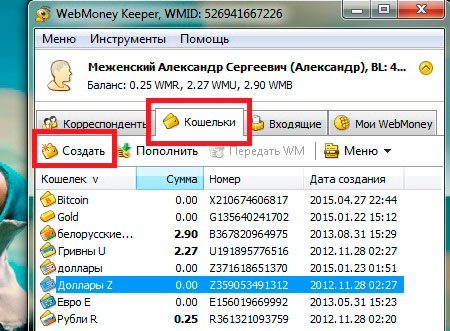
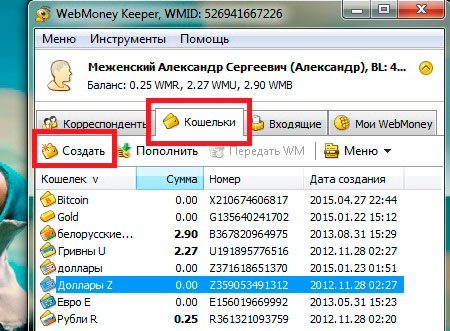
Здесь вы увидите кнопку «Создать». Нажмите ее. Появится список кошельков, которые вы можете создать.


Здесь нужно знать, что каждый кошелек является эквивалентом определенной валюты:
- WMR – российский рубль.
- WMZ – доллары США.
- WMG – золото.
- WMB – белорусский рубль.
- WME – евро.
Это наиболее распространенные кошельки. Существуют и другие кошельки, например, биткоины и так далее. Итак, выбираете из списка нужный кошелек и вводите название. Название может быть любым. Оно нужно для удобства, чтобы вы видели, какая это валюта. Нажимаем «Далее».


Теперь поставьте галочку для согласия с условиями данного соглашения.
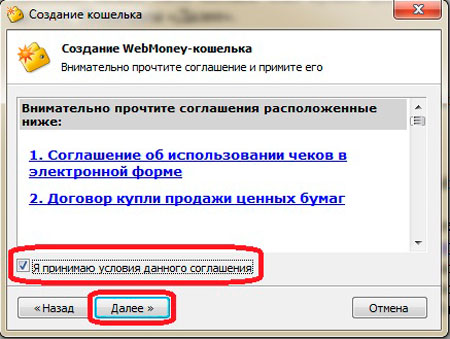
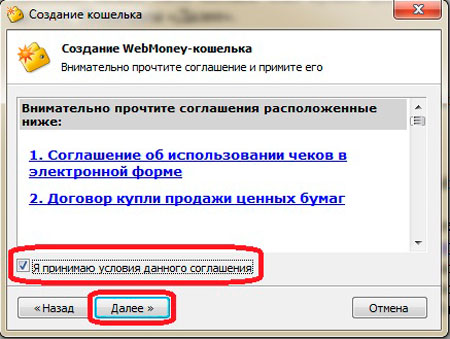
Здесь нет ничего сложного, просто внимательно читайте подсказки на экране.
Создание кошелька в Keeper Standart
Зарегистрировать кошелек WebMoney можно и в Keeper Standart. Для этого запустите браузер и откройте эту ссылку. Введите логин, пароль и проверочное число с картинки.
На главной странице вашего WMID перейдите во вкладку «Кошельки». Ниже меню будет разделено на две половины. Найдите строку «Ваши кошельки». Напротив этой строки вы увидите синий крестик (плюс).


Нажмите на него. Теперь вам остается только выбрать, какой именно кошелек создать, указать лимиты для проведения транзакций:
- Дневной.
- Недельный.
- Месячный.
В конце нажимаем кнопку «Добавить».


Конечно, удобнее выполнять подобные действия при помощи Keeper WinPro (Classic), так как он является отдельным браузером, который сделан исключительно для работы со своим WMID. Он имеет больше функций и расширений. Как видите, все довольно просто. Главное – все делать не спеша и предельно внимательно.
Как открыть кошелек WebMoney: Видео
Регистрация в платежной системе WebMoney


В данной статье, я в детальных подробностях расскажу Вам, как правильно зарегистрироваться в платежной системе Webmoney, и как создать в ней электронный кошелек. Прошу заметить, что регистрация простая и займет у Вас не более 5-10 минут Вашего времени. Ну что ж, приступим:
1. Для начала нам нужно перейти на сайт webmoney.ru, слева находим зеленую кнопку «Регистрация» и нажимаем на нее, она выглядит вот так:

2. После того как нажали по кнопке «Регистрация», Вы видите следующее окно: 

3. Теперь нужно ввести Ваш номер мобильного телефона, введенный номер в дальнейшем будет нужен для осуществления операций внутри вашего аккаунта в системе Webmomey. После того как ввели номер телефона, нажимаем «Продолжить», и видим следующую форму для заполнения:


4. Заполняйте все поля своими реальными данными, я на рисунке заполнил своими для примера. После того как все поля заполнили, нажимаем кнопку «Продолжить», тем самым переходим к следующему окну:


5. Тут нам предлагают свериться с корректностью введенных данных, если все правильно нажимаем кнопку «Продолжить», и перемещаемся к следующему этапу регистрации: 

6. Тут нам предстоит подтвердить нашу почту, которую мы указывали при регистрации. Зайдите в свою почту, которую указывали, и из пришедшего на него письма от Webmoney, скопируйте код, и вставьте в соответствующее поле, как показано на рисунке выше, потом нажмите кнопку «Продолжить», тем самым перемещаемся к следующему шагу:


7. Теперь на Ваш номер мобильного, который Вы указывали при регистрации, должно прийти смс-сообщение, и в нем будет код, который Вам нужно ввести в поле как показано на рисунке выше. После того как ввели код, опять нажимаем на кнопку «Продолжить», и попадаем к заполнению вот такой формы:

 8. В данной форме Вам нужно ввести пароль. Его придумайте сами, и не советую использовать такой же пароль как у почты. Потом нужно ввести символы с картинки и нажать на кнопку «ОК», тем самым мы завершаем регистрацию, и нас перемещают в наш аккаунт Webmoney, он выглядит вот так:
8. В данной форме Вам нужно ввести пароль. Его придумайте сами, и не советую использовать такой же пароль как у почты. Потом нужно ввести символы с картинки и нажать на кнопку «ОК», тем самым мы завершаем регистрацию, и нас перемещают в наш аккаунт Webmoney, он выглядит вот так:


9. Вот собственно и все, регистрация окончена. Теперь нам осталось создать кошелек. На рисунке выше видим вот такое поле:

 10. Нажимаем «можно создать», и создаем кошелек WMR и ставим галочку, тем самым подтверждаете, что принимаете условия данного соглашения, это формальность. Теперь поле «Кошельки», будет выглядеть вот так:
10. Нажимаем «можно создать», и создаем кошелек WMR и ставим галочку, тем самым подтверждаете, что принимаете условия данного соглашения, это формальность. Теперь поле «Кошельки», будет выглядеть вот так:

 11. После того как кошелек WMR создан, нам еще нужно создать WMZ кошелек, для этого нажимаем на кнопку [+], которая находится правее созданного Вами кошелька WMR, и создаем кошелек WMZ, процедура создания та же. Теперь поле «Кошельки» будет выглядеть вот так:
11. После того как кошелек WMR создан, нам еще нужно создать WMZ кошелек, для этого нажимаем на кнопку [+], которая находится правее созданного Вами кошелька WMR, и создаем кошелек WMZ, процедура создания та же. Теперь поле «Кошельки» будет выглядеть вот так:


На этом регистрацию можно считать завершенной. Ваш аккаунт будет выглядеть вот так:

В дальнейшем для работы на различных проектах Вам понадобятся:
- WMID — это Ваш вебмани идентификатор. Он присваивается каждому пользователю индивидуально. Его Вы можете найти в своем аккаунте в правом углу, левее кнопки «Выйти».
- WMR или WMZ кошелек. В зависимости с какой валютой работает тот или иной проект. WMR — это эквивалент RUB(рубля), а WMZ — эквивалент USD(доллара).
- Рекомендую Вам сразу, как только создали кошелек, записать все эти данные в отдельный текстовый документ на компьютере, чтоб потом не было проблем с их поиском.
Ну а теперь у Вас все имеется для начала заработка в интернете. Рекомендую начинать Ваш путь заработка в интернете на почтовике WMmail. Именно на данном проекте Вы сможете заработать реально, свои первые деньги в интернете.
Видеоинструкция регистрации в WebMoney


Если у Вас не получилось разобраться с описанной регистрацией, или же что то не получается, то предлагаю ознакомиться с видеоинструкцией регистрации в системе Webmoney:
WebMoney — регистрация и использование системы




Здравствуйте, уважаемые друзья. Если вы хотите зарабатывать в партнёрских программах, вам потребуется кошелёк в системе WebMoney. Так как именно на кошелёк в этой системе вы будете получать заработанные комиссионные. А имея электронный кошелёк Вебмани, вы сможете осуществлять электронные платежи в Интернете, оплачивать товары и услуги, выводить деньги на банковский счёт и переводить в другие электронные деньги, такие как Яндекс.Деньги.
Итак, для того чтобы обзавестись таким кошельком, потребуется регистрация в системе WebMoney.
Как зарегистрироваться в системе WebMoney?
Шаг 1.
Для начала нужно перейти на главную страницу системы WebMoney.


Главная страница Вебмани
Для регистрации вы можете воспользоваться одним из своих профилей в социальных сетях. Для этого нужно нажать на кнопку соответствующей социальной сети.
Но мы будем регистрироваться с чистого листа. Поэтому первым делом нужно ввести номер вашего мобильного телефона.


Ввод номера телефона
Шаг 2.
Теперь нужно заполнить анкету персональными данными. Но учтите, заполняйте только подлинные данные. Так как в дальнейшем вам придётся подтверждать свою личность для получения формального аттестата.


Ввод персональных данных
После того, как вы нажмёте кнопку «Продолжить», система ещё раз предложит перепроверить введённые данные. Советую сделать скриншот введённых вами данных и сохранить в отдельную папку (для страховки).


Подтверждение данных
Шаг 3.
На указанный Вами e-mail придёт письмо с регистрационным кодом. Вам необходимо будет скопировать данный код в специальное поле на странице регистрации. Или пройти по ссылке в письме.


Регистрационный код
Шаг 4.
Как только вы подтвердите ваш e-mail, на указанный номер телефона придёт SMS сообщение с проверочным кодом. Это код нужно ввести в появившееся поле и нажать кнопку «Продолжить».


Код подтверждения в смс
Шаг 5.
И в завершении регистрации следует придумать пароль к вашей учётной записи и ввести код с картинки.


Генерация пароля
После завершения регистрации, перед вами откроется главная страница WebMoney Keeper Mini и на почтовый ящик придут два письма с описанием возможностей системы. На главном экране у вас в правом верхнем углу будет виден ваш WMID– это номер вашей учётной записи в системе. В дальнейшем, вы можете использовать его в качестве логина.


Главная страница WM Keeper mini
WebMoney Keeper Mini подходит для большинства задач и будет доступен с любого браузера по средства ввода логина и пароля. Но если вы желаете повысить безопасность вашего аккаунта, следует установить WebMoney Keeper Classic или WebMoney Keeper Light.
Как войти в WebMoney Keeper Mini
Шаг 1.
Перейти на главную страниц WebMoney и нажать на ссылку «Кошелёк».


Вход в Вебмани
Шаг 2.
Теперь нужно ввести логин (e-mail, wmid или номер телефона), пароль и проверочные цифры.


Ввод логина и пароля
Вот вы и вошли в WebMoney Keeper Mini. Теперь нужно создать кошельки.
Как создать кошелёк в WebMoney?
Шаг 1.
Нажимаем на кнопку «Кошельки».


Создание нового кошелька
Здесь есть возможность создать кошельки и в дальнейшем они будут отображаться здесь же. Тут же вы можете добавить и свои банковские и карточные счета и счета сотовых телефонов.
Шаг 2.
Нажимаем на кнопку «здесь пусто, но можно добавить».


Добавление кошелька
Шаг 3.
Для того чтобы создать рублёвый кошелёк нужно выбрать тип кошелька WMR. Это эквивалент рубля. Далее нужно принять соглашение и нажать кнопку «Создать».


Выбор типа кошелька
Готово. Кошелёк успешно создан.


Кошелёк создан
По этой же схеме создайте и валютный кошелёк WMZ– долларовый эквивалент.
Перейдя с главной страницы в раздел «Кошельки», вы увидите свои кошельки и их номера. Эти номера потребуются вам в дальнейшем при регистрации в партнёрских программах для получения партнёрских комиссионных.


Ваш кошелёк и его номер
Управление кошельком в WebMoney Keeper Mini
Нажав на кошелёк, вам откроется окно управления кошельком, где вы можете увеличить максимальный баланс, лимиты и провести операции с кошельком (пополнение, вывод средств).


Управление кошельком
Вот теперь у вас есть кошельки в системе WebMoney и вы смело можете приступать к партнёрскому маркетингу.
Совет: делайте скриншоты и записывайте пароли. Лучше в нескольких местах. Иначе если вы потеряете доступ, его будет очень трудно восстановить. Знаю по личному опыту.
Так же смотрите видеоверсию статьи:
Ну а в следующих статьях я расскажу вам, как повысить уровень безопасности вашего аккаунта WebMoney и расширить финансовые возможности. Ну и конечно же расскажу как вывести средства на банковскую карту.
На этом сегодня всё. Желаю вам удачи!
С уважением, Максим Зайцев.
Друзья, поддержите блог! Поделитесь статьёй в социальных сетях:
По своему опыту работы в интернете могу сказать, что многие сайты делают вывод средств как раз на Вебмани. Поэтому мой отзыв про международную систему взаиморасчетов Вебмани.
Сама система Вебмани существует на рынке очень давно и зарекомендовала себя как надежный партнер. Ее использование помогает осуществить платежи во многие интернет магазины, пополнить счет на мобильном телефоне, оплатить интернет и еще есть много различных услуг, которые они могут дать своим клиентам.
Я искала различные способы заработать, но для меня была проблемой вывода средств. Я боялась Вебмани только из-за ее непонимания и незнания. В итоге, когда я во всем разобралась, я поняла все удобство и простоту в использовании. Надеюсь, мой отзыв поможет вам также просто и легко использовать эту систему взаиморасчетов.
Сам вход на сайт Вебмани во время момента написания отзыва выглядит так
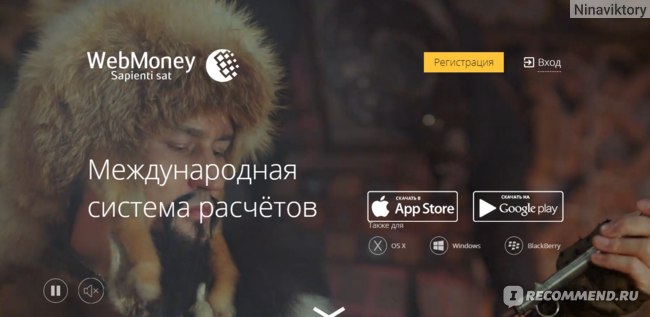
сайт вебмани
Инструкция по регистрации в вебмани:
1. Нажмите на кнопку Регистрация и попадете на эту страничку
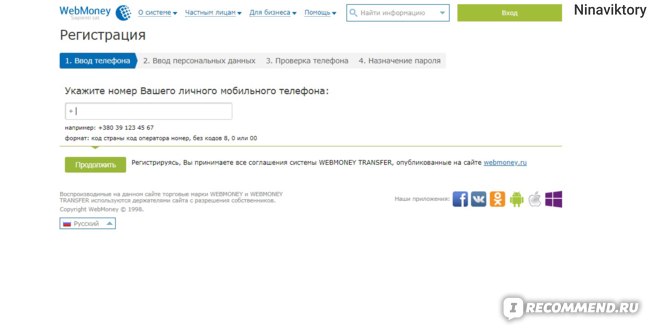
страница с регистрацией
Важно! Пишите ваш реальный номер телефона.
Можно писать украинский номер
Это будет выглядеть примерно так +38 111 222 22 22 (символ «+» там уже есть, 38 — код страны на моем примере это Украина, 111 – код вашего мобильного оператора)
И нажимаем ПРОДОЛЖИТЬ
2.Следующая страничка открывается и нужно написать свои персональные данные
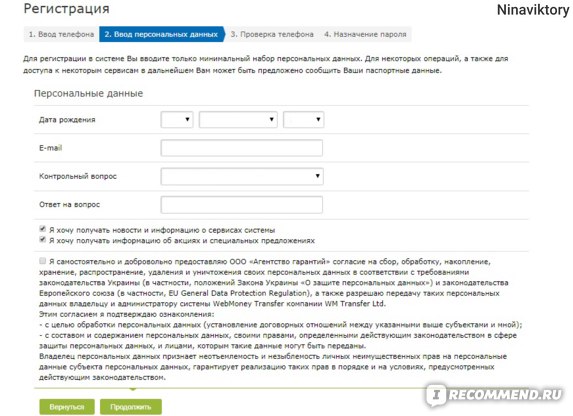
ввод персональных данных
Здесь вы пишите вашу дату рождения (также настоящую), вашу электронную почту (только пишите почту, которой действительно пользуетесь и от которой вы помните пароль!), и контрольный вопрос.
Также нужно поставить галочку в пункте
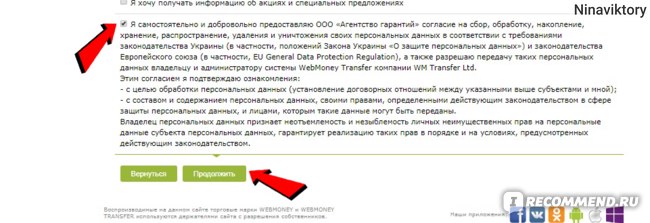 После этого вы нажимаете продолжить, вам предлагается еще раз проверить корректность введённых вами данных.
После этого вы нажимаете продолжить, вам предлагается еще раз проверить корректность введённых вами данных. 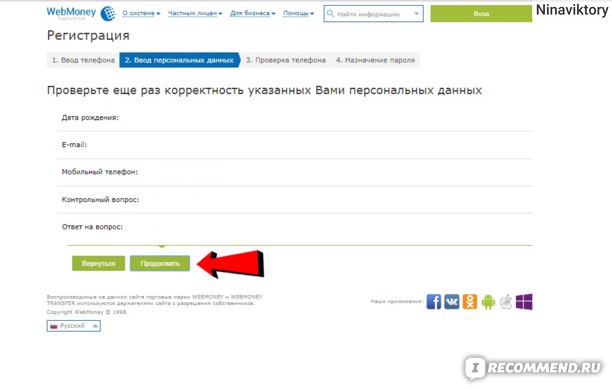
проверка корректности данных
Если все верно – жми ПРОДОЛЖИТЬ.3. Вы переходите в раздел Проверка телефона. На номер, который вы указали в таком случае приходит код
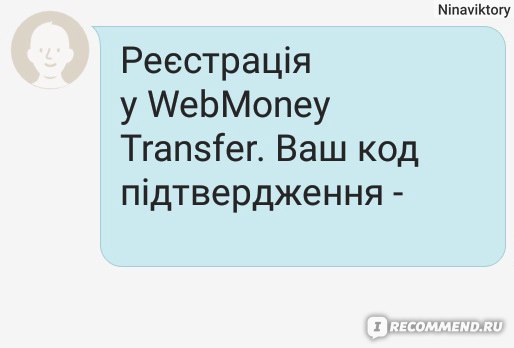
код с смс регистрации
Код вы вводите в это окошко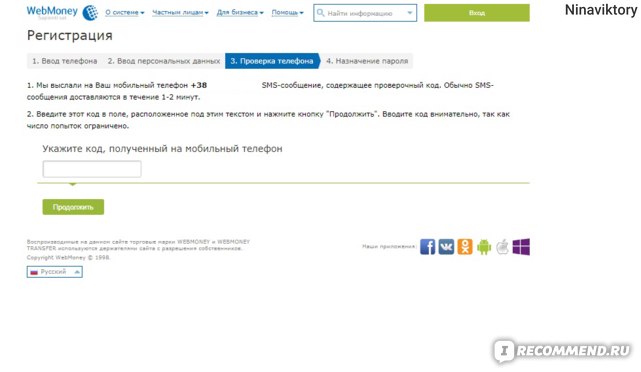
введение кода с смс
На сайте предупреждают, что код можно ввести ограниченное количество раз, будьте внимательны!
4. После правильно введённого 5-значного кода, вы попадаете на страницу с регистрацией вашего логина и пароля в системе вебмани. Заранее предполагается, что номер телефона при регистрации и будет вашим логином. Остается придумать пароль. Так же важно – запомните или запишите где-нибудь свой пароль, чтобы не забыть. Его нужно будет использовать практически всегда при входе в систему Вебмани.
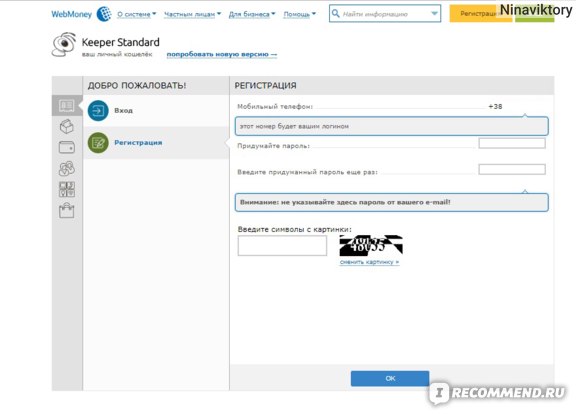
логин и пароль в вебмани
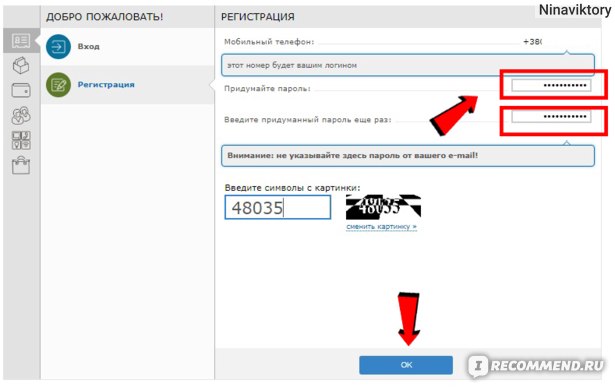
введенный пароль
5. Когда создали пароль, нажимаем ОК и вас отправляют на страничку с входом.
Вводим свой логин (номер телефона при регистрации), пароль и число с картинки

вход в вебмани
6. Для подтверждения входа делаем запрос на отправку смс
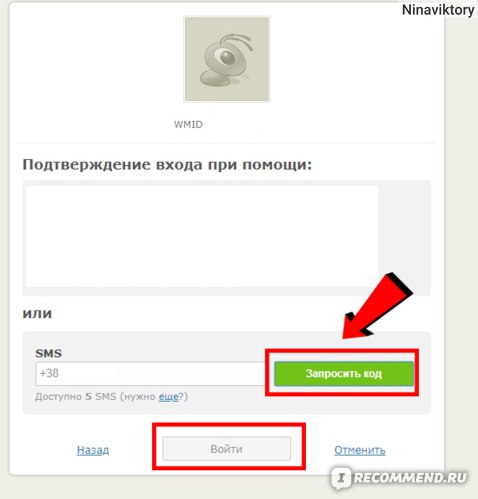
запрос на смс подтверждение входа в вебмани
7. Приходит смс следующего характера
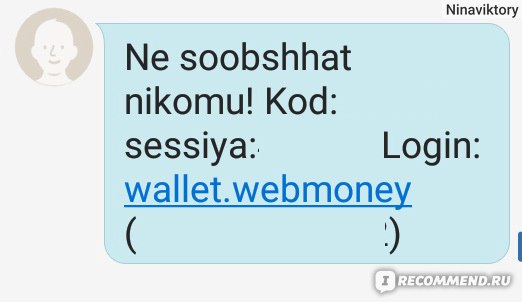
смс с кодом подтверждения на вход в вебмани
8. Вводим код в окошко
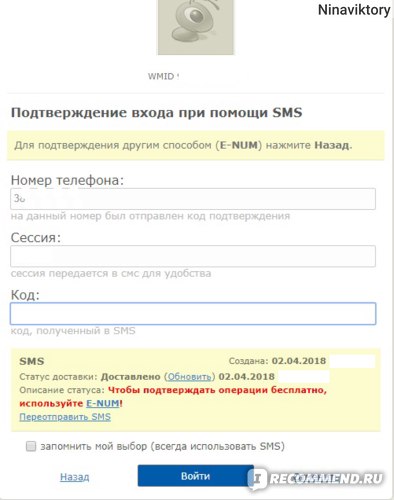
подтверждение входа при помощи смс
9. Вы заходите в систему Вебмани. Первый вопрос, который у вас спрашивают создать ли кошелек.
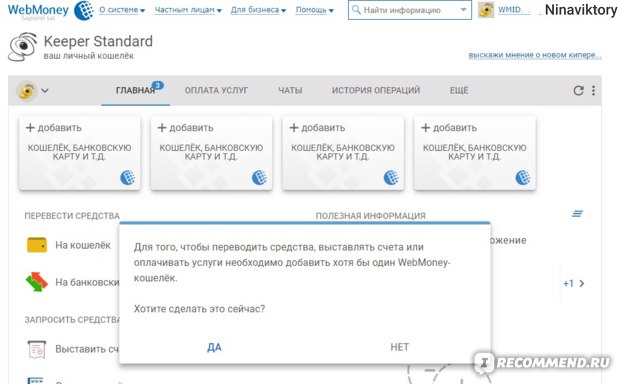
запрос на создание кошелька
Теперь я хотела бы рассказать подробней, что такое вебмани кошелек и какие они бывают.
WMID – это ваш профиль в Вебмани. Он состоит из 12 цифр. С помощью этих цифр идет идентификация пользователя в системе вебмани.
В своем профиле вы можете создать валютные кошельки.
Вебмани кошелек:
WMU гривневый кошелек U, если стоит, то валюта гривна
WMZ долларовый кошелек Z, если стоит, то валюта доллар
WMR рублевый кошелек R, если стоит, то валюта русский рубль
WME кошелек евро, E, если стоит, то валюта евро.
Изначально можно создать только один кошелек. Всем зарегистрированным пользователям присваивается аттестат псевдонима.
Для того, чтобы добавить рублевый кошелек или чтобы было два и более кошелька нужен формальный аттестата.
Формальный аттестат — подойдет активным пользователям систем электронных платежей и фрилансерам. Помимо прочего может использоваться для регулярной оплаты всевозможных госуслуг и перевода средств в наличные.
Условия получения: Выдается бесплатно, через Центр аттестации WebMoney Transfer, после ввода участником своих паспортных данных и загрузки для сверки скана паспорта.
Как получить формальный аттестат в Вебмани?
Как пишется на официальном сайте Вебмани – это услуга бесплатная и это действительно так.
Какие возможности открываются перед пользователями с формальным аттестатом вебмани
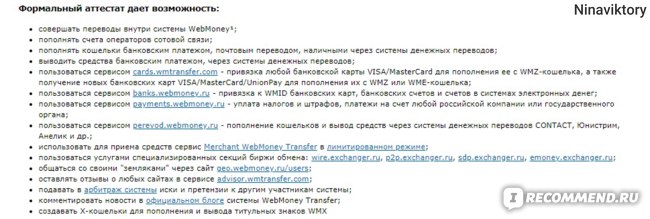
Возможности пользователя вебмани с формальным аттестатом
Для того, чтобы получить формальный аттестат
1) заходим в вебмани паспорт по [ссылка]
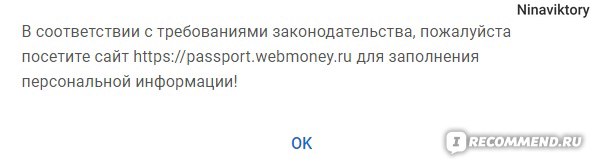
Перейти на сайт вебмани паспорт
И нажимаем Получить аттестатПолучение формального аттестата
2) Вводите свой логин и пароль и попадаете на страничку получения аттестата.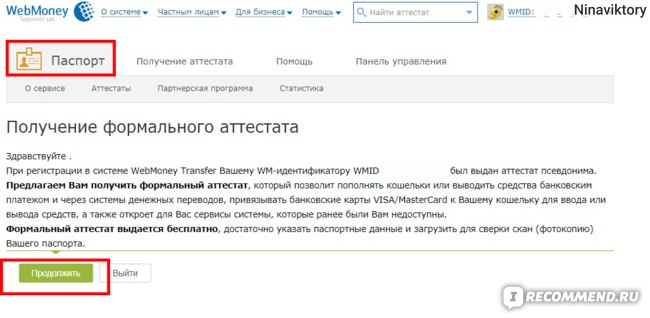 Тут вы должны ввести свои паспортные данные и скан (фотокопию) Вашего паспорта. Для Украины можно вводить данные украинского паспорта и фото первой страницы паспорта. Это обязательные данные, которые необходимо написать.
Тут вы должны ввести свои паспортные данные и скан (фотокопию) Вашего паспорта. Для Украины можно вводить данные украинского паспорта и фото первой страницы паспорта. Это обязательные данные, которые необходимо написать. 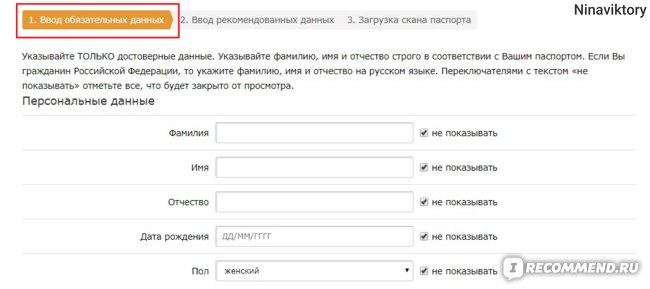
Данные, которые необходимо для получения формального аттестата
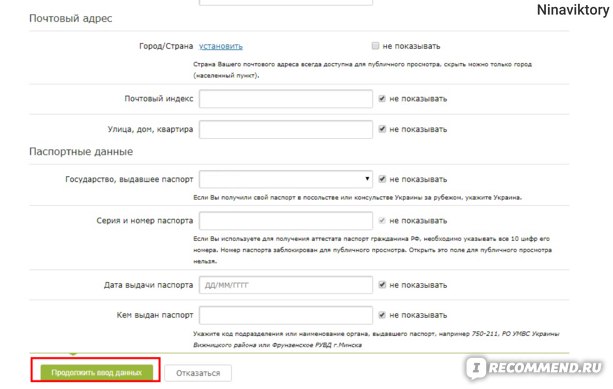
Данные, которые необходимо для получения формального аттестата
После введённых данных, вы переходите на страничку рекомендуемых данных, ее можно пропустить.
Нажимаем дальше, появляется окно и нажимаем кнопку загрузить скан паспорта
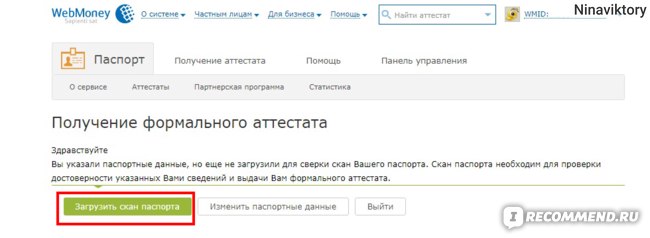
загрузить скан паспорта
Появляется панель для загрузки. Вы можете просто сфотографировать свой паспорт и загрузить его. Внимание! Файл должен быть не более 2 MB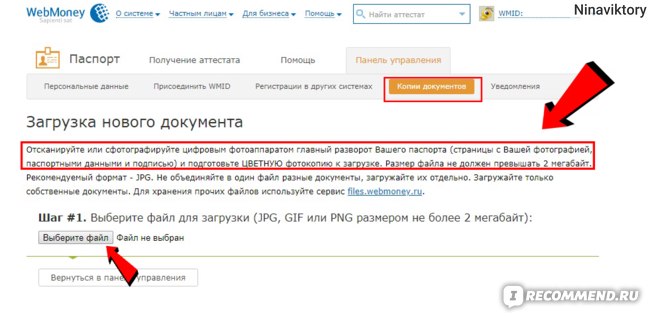
загрузка в вебмани копии документа
Отправляете ваш файл и ждете уведомления о получении формального аттестата. Проверка данных в среднем 3 дня, но бывает и более. Все зависит от того, когда вы отправили данные – выходные, праздники. По своему опыту скажу, что я ждала около 5 дней. Потом сама написала в поддержку, после чего мне выдали формальный аттестат.
Теперь, когда вы получили формальный аттестат, вы можете создать WMR кошелек. А также, если нужно WMU и WMZ.
Для удобства можно пользоваться WebMoney Keeper [ссылка]
WebMoney Keeper (сокращённо — WM Keeper) — обобщенное название программного обеспечения для управления электронными кошельками и доступа к сервисам системы WebMoney Transfer
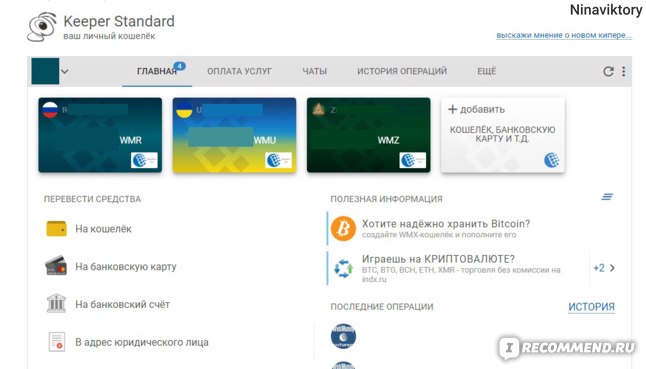
интерфейс вебмани кипер стандарт
Тут отображаются ваши кошельки и финансовая активность – приход и расход.
Вы можете нажать на иконку одного из ваших кошельков и сделать обмен валюты с одного кошелька на другой. Например, с рублевого кошелька на гривневый кошелек, с долларового на гривневый кошелек и т.д.
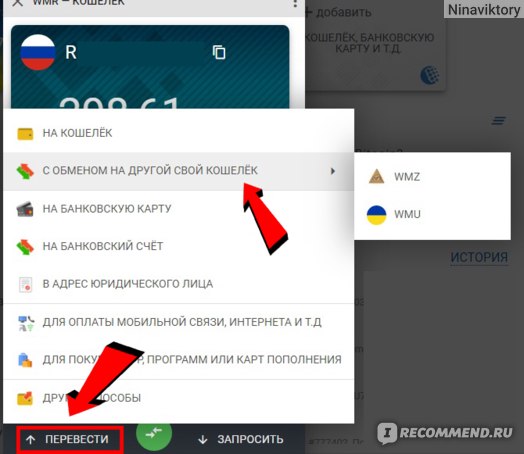
обмен с кошелька на кошелек в вебмани
Пополнить мобильный или интернет можно в разделе Оплата услуг. Комиссия за пополнение небольшая. А пополнение приходит сразу же.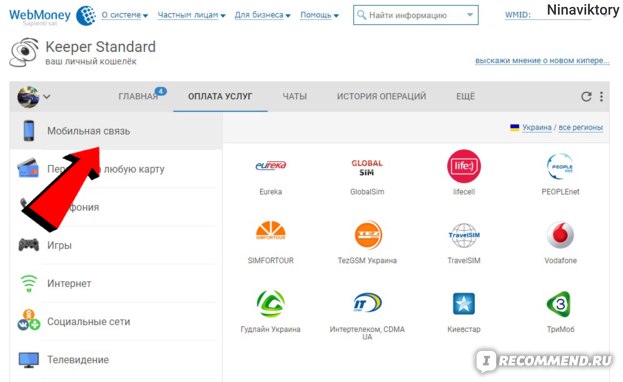
вебмани пополнение мобильного
Вы можете пополнить любую карту Visa, MasterCard, Maestro. Другими словами вы можете перевести деньги на карту банка без привязки вашей карты. Деньги приходят в течение 5 минут.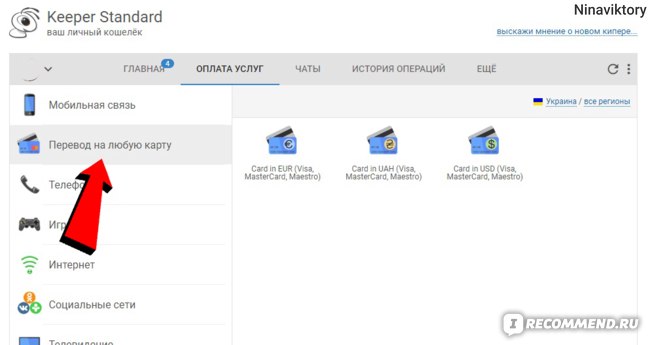
Перевод на любую карту банка
Как видите система расчетов on-line WebMoney очень легкая и удобная. С ней быстро можно оплатить свои счета, получить деньги с irecommend, пополнить банковскую карту и т.д. Мне она очень нравится и я, конечно же, рекомендую систему Вебмани для личного пользования.
Отзыв обновлен. Только для Украины. В связи с запретом вебмани в Украине на три года. Выше описанная схема пополнения мобильного, интернета и перевод на карту не работает.
Для того, чтобы вывести деньги с системы вебмани нужно прикрепить банковскую карту к кошельку, а дальше воспользоваться услугами обменки. Причем карта привязки должна быть долларовая и именная. Карты Приватбанка не подходят для вывода, на них наложен запрет.
Я делала все по вышеописанной схеме. Создала долларовую карту именную, в итоге карту я не смогла прикрепить, сервис не доступен. Но смогла вывести деньги просто на долларовую карту. За эту услугу я заплатила 3 доллара + 2% очень не выгодно, но деньги все же пришли (позже добавлю скрины, как я это сделала)
1.11.2019 Я снова попыталась вывести деньги с вебмани. На данный момент у меня были деньги на WMZ кошельке. Деньги я вывела на свою карту Приват банка, пришли деньгуи уже в гривнах по курсу на момент вывода. Карта была не именная. Комиссия при этом была не критичная и не высокая, но такая услуга действует только на украинские карты Виза или Мастеркард. Все же вебмани молодцы. что решили проблему с выводом для украинцев.
Как я сходила на собеседование на должность координатор-валидатор тайных покупателей 4service отзыв
А также Отзыв про Яндекс деньги. Как вывести деньги с кошелька в Украину?
|
Простой сайт-кошелек. Работает во всех браузерах, включая мобильные. Войти в Keeper Standard |
Мобильное приложение WebMoney KeeperДля мобильных устройств и компьютеров с операционными системами macOS и Windows 10 разработаны приложения на базе интерфейса Keeper Standard.
|
Удобные приложения для социальных сетей.
|
Сайт-кошелек с расширенными возможностями. Вход по логину и паролю или с использованием личного цифрового сертификата Войти в Keeper WebPro |
Программа для MS Windows. Вход с секретным ключом доступа. Ключ может храниться в файле или в защищенном хранилище E-NUM. |
WebMoney Keeper ProМобильное приложение с расширенным набором функций. Предназначено для пользователей Keeper WebPro/WinPro.
|

 WebMoney – система электронных денег популярна во многих странах. В данном очерке будет подробно рассмотрен вопрос, как создать WebMoney кошелек на Украине и особенности вывода электронной валюты.
WebMoney – система электронных денег популярна во многих странах. В данном очерке будет подробно рассмотрен вопрос, как создать WebMoney кошелек на Украине и особенности вывода электронной валюты.
Особенности использования WebMoney на Украине
Использовать электронный кошелек на Украине очень просто. Однако, сначала требуется регистрация. Это делается таким образом:
- Необходимо зайти на официальный сайт системы – webmoney.ua и нажать вкладку «Регистрация».


- Сервис попросит ввести номер телефона, на который затем придёт сообщение с кодом подтверждения (если код не приходит, ознакомьтесь с этой информацией).
[reklama]

- После заполнения анкеты, и проверки электронного ящика, будет получен аттестат псевдонима, который позволяет расплачиваться титульными знаками вебмани в различных интернет-магазинах и совершать погашение задолженности по коммунальным платежам.
Также возможна регистрация WebMoney на Украине формального аттестата. Чтобы создать такой кошелек надо совершить ряд простых действий:
- Зайти в свой аккаунт в системе.
- Перейти в центр аттестации сервиса.
- Внимательно заполнить все поля, если сделать хотя бы одну ошибку в имени, фамилии или месте жительства, потребуется писать в службу поддержки с просьбой изменить информацию.
- Далее, сделать банковскую карту, если ее еще нету (она нужна для вывода, о чем мы поговорим немного позже).
- Предпоследний этап – загрузка сканированных копий первых страниц паспорта и банковской карты. Спустя некоторое время, документ будет получен.
После регистрации и создания формального аттестата, станет доступно множество возможностей системы.
Платежные системы Украины: Видео
Как выводить титульные знаки WebMoney
Теперь рассмотрим несколько самых распространенных способов, как снять деньги, используя свой счет в системе.
Первый способ – пополнение мобильного. Подойдет только пользователям, сумма наличности у которых небольшая. Чтобы сделать это, надо зайти в панель управления своим кошельком. Далее, перейти во вкладку «Оплата», выбрать одного из операторов связи, вписать сумму и номер телефона.
После чего будет произведено пополнение. Преимущество такого метода в низкой комиссии (0.5 процента) и мгновенном перечислении средств. Пополнить мобильный можно только WMU – внутрисистемным аналогом украинской валюты грн.




Второй способ – выводить денежные знаки на счет или карту ПриватБанка.
Третий способ – использование одного из обменников. Для этого способа требуется аттестат не ниже формального. Как его сделать мы уже рассказывали выше. Теперь пошагово весь процесс вывода:
- Скачала, надо создать аккаунт на обменнике. Для этого достаточно ввести стандартные данные – имя, фамилию, кошелек, номер банковской карты и пароль.


- Затем, использовать в качестве логина – адрес электронного ящика, а в качестве пароля, комбинацию, введенную ранее, зайти в сервис.
- Посередине будет окно, в котором надо вписать валюту, которую надо обменять и способ обмена.
- Лучший способ вывода титульных знаков WebMoney – карта Visa или банковский счет.
- Последним выскочит уведомление, которое попросит ввести правильность введенных данных.


- Нажав кнопку далее, перед пользователем появится окно, где надо записать номер сотового, на который регистрировался кошелек.
- В конце, на мобильный придёт SMS с кодом, введя его, через некоторое время деньги поступят на карту.
Другие сервисы работают похожим образом. Купить WebMoney можно также само, все способы можно найти на официальном сайте системы.


Между собой все эти способы отличаются по комиссии, которую берут за вывод.
Перед тем как открыть WebMoney счет на Украине важно изучить все особенности работы сервиса.
Пополнение Webmoney через ПриватБанк: Видео
Пришло время интернета и все операции, отношения и общение плавно переходит в мир виртуальный. Бесспорно, это облегчает жизнь, если дело касается переводов, платежей и других операций, связанных с денежными знаками особенно в системе mini webmoney. На данный момент существует несколько сайтов-кошельков для облегчения перемещения денег и оплаты товаров. Одной из самых надёжных систем в этой сфере можно назвать систему Веб-мани мини.
О системе Веб-мини
Ознакомление с кошельками системы Веб-мани следует начать с самого простого из них — Веб-мини. Проще всего зарегистрироваться сначала именно в этой системе, а затем при желании открывать следующие уровни кошелька Веб-мани с более широкими возможностями. Кошелёк Веб-мини работает на всех браузерах без исключения и на мобильных версиях, кстати, тоже.
Регистрация в Вебмани мини
Чтобы завести кошелёк Веб-мани мини в системе Веб-мани нужно сначала зайти на сайт mini.webmoney.ru
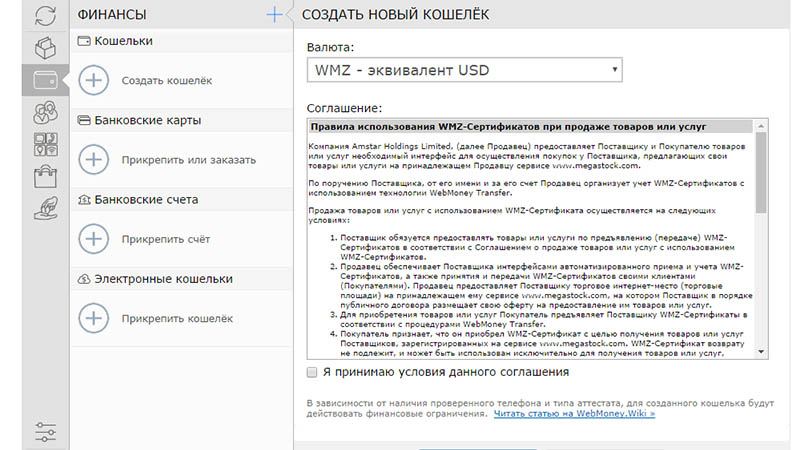
В правом верхнем углу есть две кнопки жёлтого и зелёного цвета. Они подписаны словами регистрация и вход. На данный момент нас интересует жёлтая кнопка со словом регистрация. Кнопку вход пока не трогаем, ибо кошелёк мы ещё не создали, и входить нам некуда.
Нажимаем на кнопку регистрация и открываем новое окно.
По умолчанию в системе отмечен пункт, указывающий на то, что вы впервые регистрируетесь в системе Веб-мани и создаёте свой первый кошелёк. Второй пункт с уже существующим кошельком рассматривать пока не будем, поговорим о простой регистрации с нуля. Внизу окна есть синяя кнопка со словом «далее». Нажимаем на неё и отправляемся в следующий этап.
На этой странице нужно будет ввести свой номер телефона в формате +7 и далее затем нажать кнопку «продолжить»
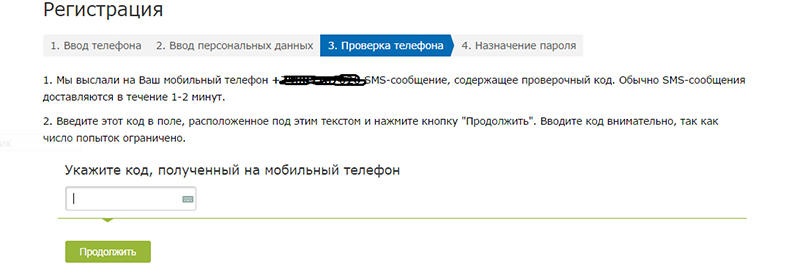
Личные данные в Вебмани мини
Если у Вас пока нет электронного ящика, предварительно заведите его, не пользуйтесь чужой почтой, потому что на адрес, зарегистрированный для кошелька, приходят уведомления с логинами и паролями, а также другая важная информация по кошельку и все секретные коды и сообщения от системы могут оказаться не в тех руках. А Вы, соответственно, без денег на счету. Графу «контрольный вопрос» и ответ на него не просто внесите в положенное окно, а запишите себе в блокнот или записную книжку во избежание забывания напрочь столь важной информации. Контрольным вопросом может быть не только девичья фамилия мамы, если нажать на стрелку в окне откроется список вопросов, из которых можно выбрать свой, наиболее понравившийся.
Осталось поставить галочку на кнопку согласие обработки персональных данных (предварительно прочитав) и можно переходить далее. Система mini webmoney даёт возможность ещё раз проверить достоверность введённых Вами данных. Проверяем каждую строку и опять нажимаем кнопку «продолжить».
Система проверяет указанный телефон, высылая на номер смс с кодом. Полученный код следует ввести в окно для этого указанное и нажать зелёную кнопку. Логином для входа на страницу кошелька будет служить номер Вашего телефона. Осталось доказать, что Вы не робот и ввести цифры с картинки в окошечко рядом.
Операция по регистрации почти закончилась. Осталось придумать себе надёжный пароль и ввести его в окно. Затем повторить этот же пароль, чтобы убедиться, что вводите Вы его правильно. Логином для входа на страницу кошелька будет служить номер Вашего телефона. Осталось доказать, что Вы не робот и ввести цифры с картинки в окошечко рядом. Нажать на синюю кнопку ОК.
Чтобы завершить процесс и создать сам кошелёк нужно отметить галочку в окошке с соглашением по использованию системы. Принимаем условия и нажимаем на кнопочку «создать». Та-да-м-м!
Вот он, наш кошелёк, правда, пока без денег, но это наживное. Осталось пополнить его и можно начинать пользоваться.
Как пользоваться кошельком Веб-мини
Прикрепите к своему кошельку банковскую карту, создайте также рублёвый кошелёк и смело приступайте к денежным операциям. Кладите деньги на кошелёк, переводите их на банковские счета свои или чужие, пополняйте с кошелька карты или наоборот, взаимодействуйте с другими платёжными системами, для этого есть возможность. Вы счастливый обладатель надёжного кошелька в системе Веб-мани кипер мини. С помощью кошелька Веб-мини можно проводить любые финансовые платежи. Оплачивать интернет, телефон, коммунальные платежи и выставлять счета.
Заключение
Открытие кошелька Веб-мини в системе Веб-мани это первый этап на пути полноценного пользования системой. Изучив первую ступень Вы, несомненно, захотите воспользоваться всеми возможностями системы и продолжите свой путь освоения горы под названием кошелёк Веб-мани.
Обнаружили ошибку? Выделите ее и нажмите Ctrl + Enter.
Автор: Команда Bankiros.ru
1 141 просмотр00
Расскажите друзьям:Подпишитесь на Bankiros.ru
Предыдущая статья
WebMoney Transfer — особенности системы расчетов
Следующая статья
Webmoney Keeper — управление кошельками Вебмани
90000 Registration — WebMoney Wiki 90001 90002 For initial registration with the WebMoney system, you will need to provide reliable information about yourself and other personal information. After the initial registration is completed, you will be allocated with WM Keeper Standard (Mini) e-wallets (purses). 90003 You can get access to WM Keeper of other types, WM Keeper Classic, Light or Mobile by: 90004 90002 The registration process with the WebMoney System is comprised of four stages: 90004 90002 1 Log in to the WebMoney website, http: // www.wmtransfer.com and click 90008 Sign Up 90009 90004 90002 90012 90004 90002 Then enter your mobile number in the international format and click 90008 Next 90009 90004 90002 90019 90004 90021 90022 Please note that registration with the system is carried out using the WM Keeper Standard (Mini) browser application. The application is compatible with any browser regardless of the operating system used, including on mobile devices. 90023 90024 90002 After your mobile number is checked for an existing registration with the system, you will be redirected to the page where you will need to enter your personal details.90004 90002 2 Complete the registration form 90004 90002 90030 90004 90002 90033 Important! You should memorise your selected security question and the answer to the question. 90003 You will be required to provide this information should you need to restore control over your WMID 90035 90004 90002 After you have entered your personal details, click 90008 Next 90009 90004 90002 On the next page check that the information you have just entered is correct and click 90008 Next 90009 90004 90002 90046 90004 90002 3 Next, you will be asked to confirm the validity of the mobile phone number specified during registration.Enter the code received via the SMS message and click 90008 Next 90009 90004 90002 90053 90004 90002 Should you not receive an SMS code, click on the related link provided on the page 90004 90002 4 Complete the registration. Enter the password which will be used for logging in, confirm the password, then enter the symbols from the picture into the required field and click 90008 OK 90009 90004 90002 90062 90004 90002 5 The next step is to verify your email address.Within a few minutes, you will receive an email with the verification code. Follow the link. 90004 90002 90067 90004 90002 You can also enter the verification code manually at http://start.webmoney.ru/confirm.aspx. If you have not received an email from us, check your spam folder as occasionally emails can be filtered as spam. Click 90008 Verify 90009. 90004 90002 90074 90004 90002 Your email address has been successfully verified. 90004 90002 90079 90004 90002 Congratulations! 90004 90002 You are now a member of the WebMoney system.90004 90002 Next: Launching WM Keeper Standard for the first time 90004 .90000 Registering WM Keeper WinPro — WebMoney Wiki 90001 90002 WM Keeper WinPro (Classic) can be only registered by users who already have a registered WMID (account) in the WebMoney system. 90003 90002 WM Keeper Standard (Mini) users can change the way they control their electronic purses in WM Keeper WinPro (see the instruction). Users ‘purse numbers and WMID’s will remain the same. 90003 90002 To create new purses in WM Keeper WinPro (Classic) (creating a new WMID and associating it with your certificate), you need to complete the re-registration procedure.90003 90002 90009 This process consists of the following steps: 90003 90002 1 Follow the link and log in using the WM Keeper you usually use to manage your previously registred WMID. 90003 90002 You will then need to click the «Select» button in the 90009 WM Keeper WinPro section. 90003 90002 The system will send you an email (to the address specified during the initial registration) with a registration code. Save this message, as you will need the registration code to complete your registration in the system.You can also use the registration code shown on the page during registration (see screenshot) 90003 90002 90019 90003 90002 2 Download the latest version of WM Keeper WinPro (Classic). 90003 90002 3 Launch the installation file. Read the terms of the agreement and follow the instructions of the installation program. 90003 90002 4 Start WM Keeper WinPro (Classic) and click the «Sign up» button. 90003 90002 90028 90003 90002 The system will suggest sending you the registration code shown on the screen or sent to you earlier.Enter it into a corresponding field. 90003 90002 90033 90003 90002 Set a password, confirm it and click «Next». 90003 90002 90038 90003 90002 5 Once the keys have been generated, you will get a WM identifier (WMID) that you will need to log in to the system. 90041 Memorize or better write down your WMID 90042. Please note that if your email address and mobile phone number are not used in the E-num service after your registration in WebMoney, the system will automatically create a new E-num account and the keys of your WM Keeper WinPro (Classic) will be saved to a special storage of the service — E-num storage.In this case, you will be able to use the E-num service to do the following: 90003 90002 90045 90003 90002 If your account has not been created for some reason, you can register in E-num on your own. 90003 90002 90050 90003 90002 6 To complete registration, you will be asked to enter a special activation code that is sent to the email specified during registration. The activation code is entered on the security service page. 90003 90002 90055 90003 90002 7 If you do not have an E-num account, you will receive a notification about the successful creation of a backup copy of your keys file, as shown on the screenshot below: 90003 90002 90060 90003 90002 click «Yes» can save the keys file onto a portable drive, set the access code to the keys file and memorize it.90003 90002 8 WM Keeper WinPro (Classic) can be launched from the Start menu. Enter your WM identifier and password set during registration and wait for the program to connect to the certification server to get access to your WM purses. 90003 90002 See also: 90067 Recommendations for WebMoney Keeper WinPro secure operation 90067 Confirmation of operations in WM Keeper 90067 WebMoney Keeper WinPro Login Difficulties 90067 Logging in to WM Keeper using E-num 90003 .90000 wmtransfer.com / Cooperation / For Sellers, Merchants 90001 90002 In order to pay for goods or services on your site with our help, there are a number of tools: 90003 90004 90005 Payment with electronic WebMoney wallet. Millions of our users will be your potential customers; 90006 90005 Payment by cash in any payment terminal without WebMoney registration. 90006 90005 Payment by cash at any money transfer point of Contact system, Unistream and Anelik without registration in WebMoney.90006 90005 Payment from the bank accounts of the largest banks without registration in WebMoney. Currently the service is available to customers of Alfa Bank (Through service Alfa click), it will be implemented with other known banks soon. 90006 90013 90002 The list of payment methods is constantly updated. 90003 Information about receiving WMZ / WME can be found on WebMoney Wiki. 90002 Inquiries e-mail: [email protected]. 90003 For receiving payments via WebMoney we offer you: 90002 Connection scheme «Processing» 90003 Processing fits all who want to accept payments from their customers via WebMoney.Connecting by «Processing» scheme in Russia, the seller signs the agency contract with authorized agent. Legal entities registered on the territory of Ukraine, enter into an agreement with the financial company. 90002 Authorized Agent accepts payments, transfers of funds received by settlement account of the seller in a Russian bank, and provides the seller with accounting registries. 90003 It is necessary for connection: 90022 90005 To apply 90006 90005 Sign the contract; 90006 90005 Introduce and configure interface of payment acceptance; 90006 90005 Place on the store site information about the possibility of payment for their goods and services via WebMoney.90006 90031 90002 For more information about the «Processing» scheme on the service site and WebMoney Wiki 90003 90002 90003 «Capitaller» Scheme Connection 90002 This scheme is suitable for those companies who need not only accept payments but also to make payments & nbsp; to their customers. To connect representative companies you need to: register in WebMoney Transfer System as an individual and get personal certificate; Create Budget Automation in service «Capitaller» and get Capitaller certificate for a legal entity Apply for the form of the contract and sign a contract 90003 For more information about the scheme «Capitaller» .90002 The simplified scheme of connection to the system. The holder of the personal certificate can get Merchant certificate and connect interface of automated payments reception by registering your site in the catalog of goods and services MegaStock. 90003 90022 90005 Register in WebMoney Transfer System and receive personal certificate; 90006 90005 Register your website in the catalog MegaStock, pre-implementing and configuring interface of payments receiving; 90006 90005 Place on the store site information about the possibility of payment for their goods and services via WebMoney.90006 90031 90002 Interfaces of payments receiving. 90003 90002 We offer sellers to use a number of interfaces to help to automate payments processing from customers and conducting payments: 90003 90002 WebMoney Merchant allows you to accept payments not only from the vallets of users WebMoney Transfer, but also through payment terminals, RF Post, Money transfers, «Alfa-Click» online bank by WM-cards, Paymer checks. 90003 90002 Click & Buy allows you to accept payment for goods or services provided through Internet — the buyer pays and receives the goods on the website in one click.90003 90002 Software interfaces 90003 90002 Bulk Payments Service allows to conduct a large number of payments at the same time from the user wallets to wallets of other participants of WebMoney Transfer system. The automation system of periodic payments Rebills WebMoney 90003 90002 As well as ready-made solution that allows you to create your agency shop — DigiSeller 90003 .90000 WebMoney 90001 90002 Instant online transaction provider WebMoney was launched in 1988. 90003 90002 WebMoney users can register a purse that determines the number of their rights within the system. Each purse has a unique ID number. Purses vary depending on the currency: bank checks for euros and Russian rubles, goods certificates for US dollars, bank account claims for UAH, prepaid transfers for Vietnamese dongs and receipts for gold. Users can fund their purses or withdraw from their balance, but actual money transfers are not supported — all money is stored in the form of Webmoney Title Units.90003 90002 After signing the user agreement and getting a WebMoney passport, users can create an unlimited number of purses, all of which combined make up one depository with one ID number. The range of available tools to perform financial operations is determined by the level of the user’s account: «keeper classic» for Windows does not require any internet access; «Keeper light» is a browser app with a secure connection to an individual certificate; there are also «keeper mini», «keeper Mobile» and a built-in version for social networks.90003 90002 Webmoney uses special key files that can not be opened until after personal id, key and password have been entered. Every user has to complete a tedious verification procedure before creating an account. Their personal data can be hidden if they so desire. There is an «Escrow» option to prevent reciprocal claims. 90003 90002 The service has numerous advantages for merchats: no maintenance fees, instant payments without any chargebacks, low fees for transactions and withdrawals, a broad customer base, plus the opportunity to withdraw funds, professional support.On the website you can find a catalog of merchants who accept Webmoney as a method of payment. 90003 90002 The full list of WebMoney services as well as their descriptions is displayed on the website. You can add funds with a bank card, automate recurring payments, pay in bulk as well as borrow or lend money. You determine loan amounts and repayment periods. WebMoney is not responsible if borrowers do not pay their debts. WebMoney features a safe messager. You can use it to discuss financial and private matters without any sensitive information being leaked.90003 90002 Instant online transaction provider WebMoney was launched in 1988. 90003 90002 WebMoney users can register a purse that determines the number of their rights within the system. Each purse has a unique ID number. Purses vary depending on the currency: bank checks for euros and Russian rubles, goods certificates for US dollars, bank account claims for UAH, prepaid transfers for Vietnamese dongs and receipts for gold. Users can fund their purses or withdraw from their balance, but actual money transfers are not supported — all money is stored in the form of Webmoney Title Units.90003 90002 After signing the user agreement and getting a WebMoney passport, users can create an unlimited number of purses, all of which combined make up one depository with one ID number. The range of available tools to perform financial operations is determined by the level of the user’s account: «keeper classic» for Windows does not require any internet access; «Keeper light» is a browser app with a secure connection to an individual certificate; there are also «keeper mini», «keeper Mobile» and a built-in version for social networks.90003 90002 Webmoney uses special key files that can not be opened until after personal id, key and password have been entered. Every user has to complete a tedious verification procedure before creating an account. Their personal data can be hidden if they so desire. There is an «Escrow» option to prevent reciprocal claims. 90003 90002 The service has numerous advantages for merchats: no maintenance fees, instant payments without any chargebacks, low fees for transactions and withdrawals, a broad customer base, plus the opportunity to withdraw funds, professional support.On the website you can find a catalog of merchants who accept Webmoney as a method of payment. 90003 90002 The full list of WebMoney services as well as their descriptions is displayed on the website. You can add funds with a bank card, automate recurring payments, pay in bulk as well as borrow or lend money. You determine loan amounts and repayment periods. WebMoney is not responsible if borrowers do not pay their debts. WebMoney features a safe messager. You can use it to discuss financial and private matters without any sensitive information being leaked.90003.





